Cosa succede se vuoi mantenere la privacy e non vuoi che Chrome apra automaticamente i PDF dopo il download? Per impedire a Chrome di aprire automaticamente i PDF dopo il download, è necessario apportare alcune modifiche alle impostazioni di Chrome.
spettacolo
Impedire a Chrome di aprire automaticamente i PDF dopo il download su Android
Assicurati di utilizzare l’ultima versione di Google Chrome sul tuo telefono. Dopo aver aggiornato il browser Web dal Play Store, segui questi passaggi.
1. Avvia Google Chrome sul tuo telefono. Tocca i tre punti nell’angolo in alto a destra.
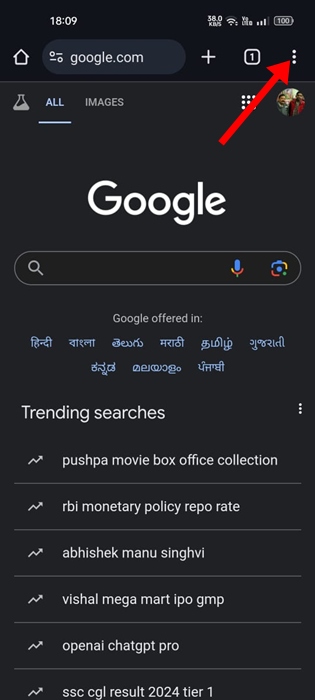
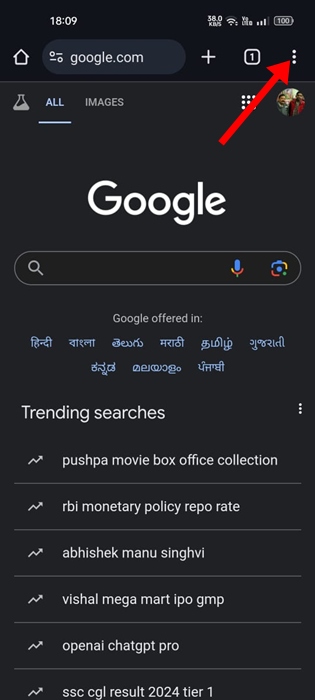
2. Nel menu Chrome, selezionare Impostazioni.
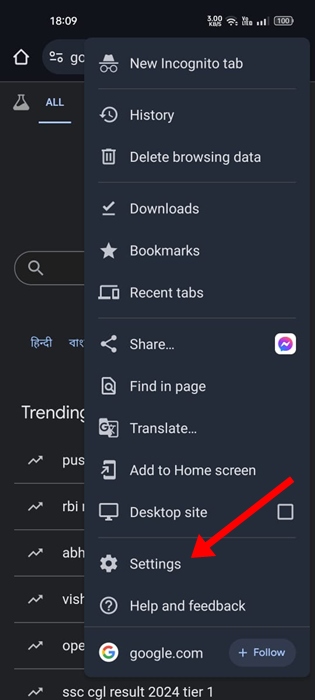
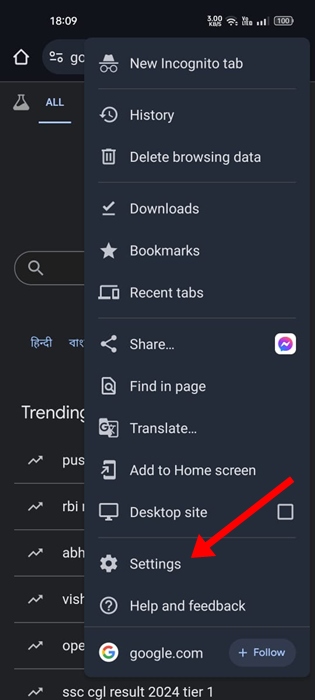
3. Nella schermata Impostazioni, tocca Download.
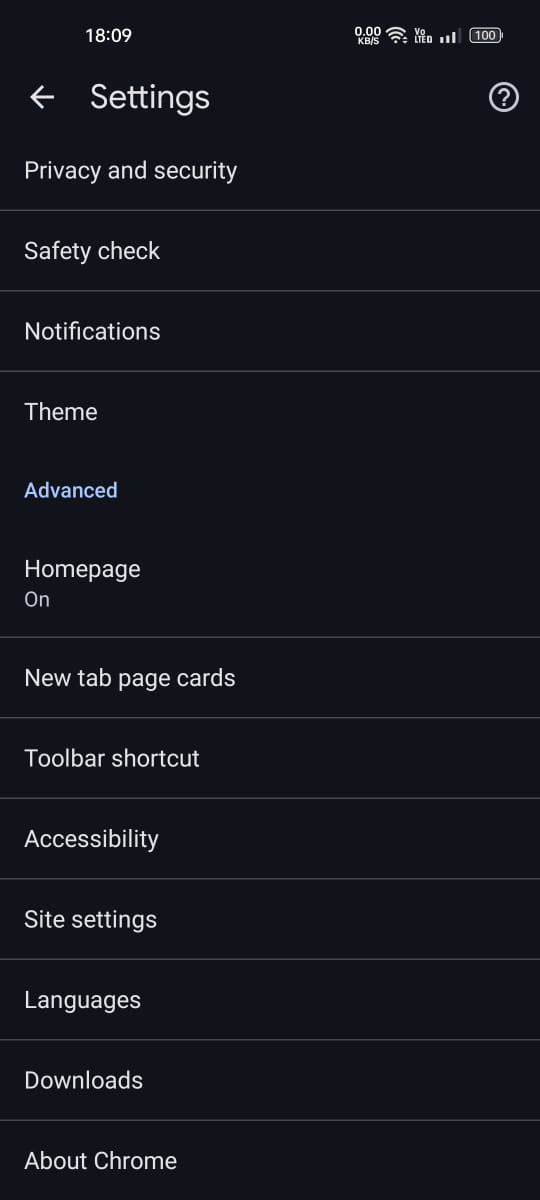
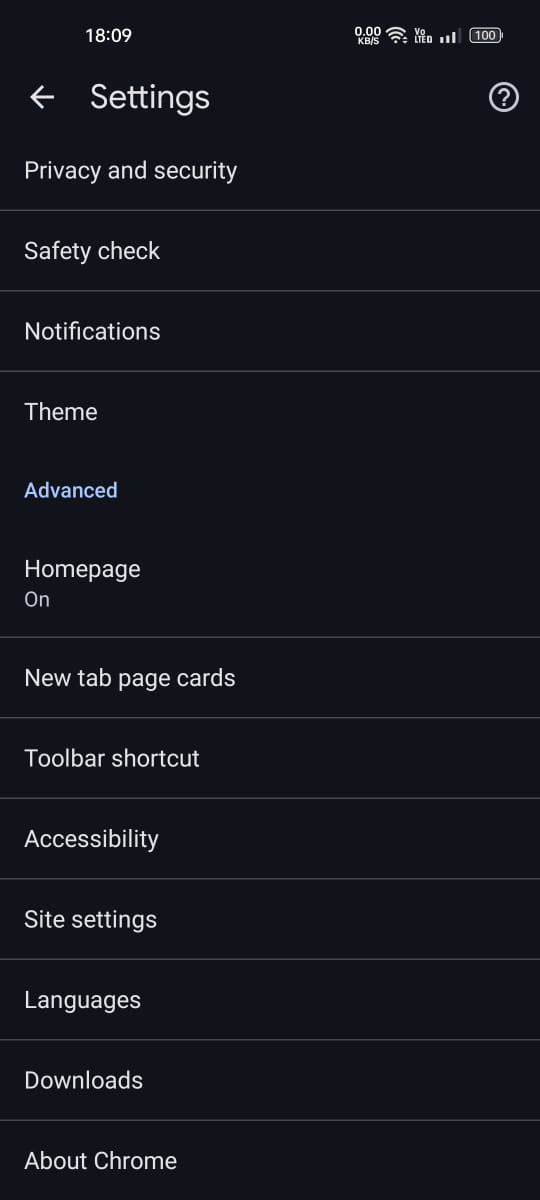
4. Nei download, disattiva il biggle per aprire automaticamente PDF.


Impedire a Chrome di aprire automaticamente i PDF dopo il download su PC
I passaggi per impedire a Chrome di aprire i file PDF scaricati sono un po ‘diversi su un desktop. Ecco cosa devono fare gli utenti del PC.
1. Avvia il browser Google Chrome sul desktop.
2. Fare clic sui tre punti in alto a destra per aprire il menu Chrome.


3. Nel menu Chrome, selezionare Impostazioni. È inoltre possibile digitare Chrome: // Impostazioni nella barra degli indirizzi e premere Invio.


4. Nelle impostazioni di Chrome, passare alla scheda Privacy e Sicurezza.
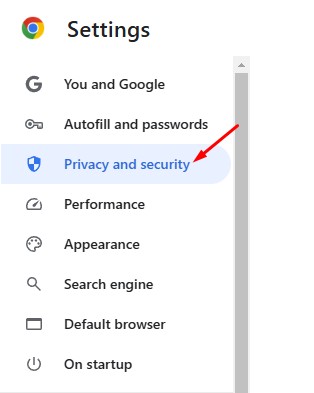
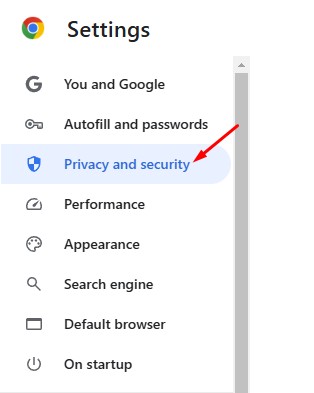
5. Sul lato destro, scorrere verso il basso e fare clic su Impostazioni del sito.
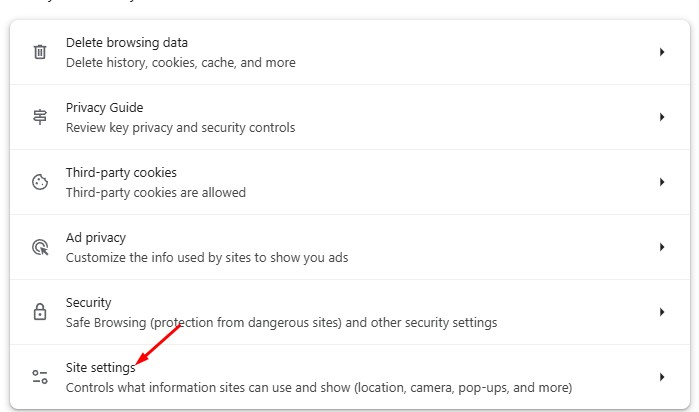
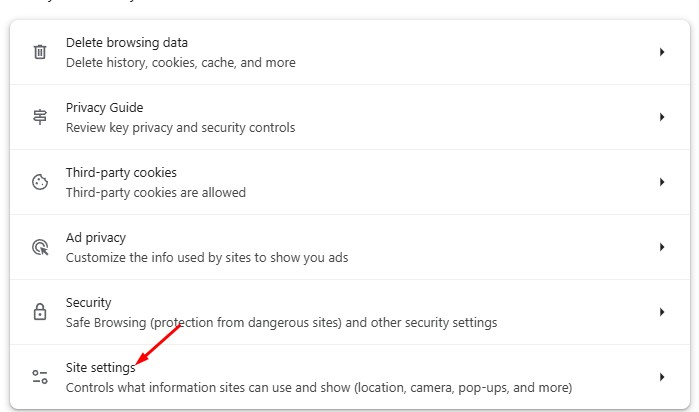
6. Scorri verso il basso sulle impostazioni del contenuto aggiuntive e tocca i documenti PDF.


7. Sul comportamento predefinito per i documenti PDF, selezionare Scarica PDF anziché aprire PDF in Chrome.
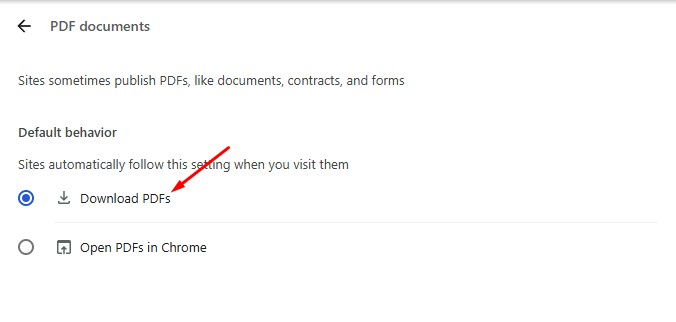
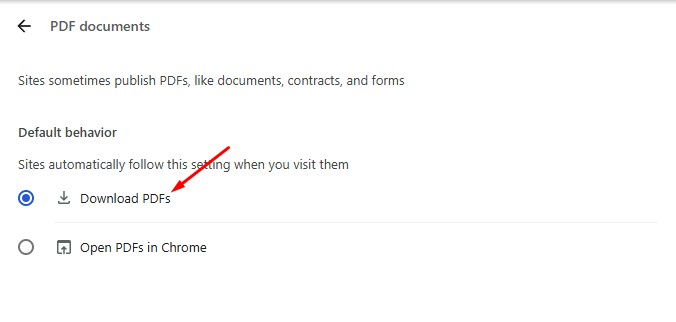
D’ora in poi, il browser di Google Chrome scaricherà solo file PDF; Non li aprirà automaticamente. Per aprire un file PDF scaricato, dovrai fare clic con il pulsante destro del mouse e selezionare Apri con> Google Chrome o qualsiasi altro lettore PDF.
Questi sono i modi migliori per impedire a Chrome di aprire automaticamente i PDF dopo il download. Se hai bisogno di più aiuto per la gestione dei PDF utilizzando il browser Chrome, facci sapere nei commenti.
